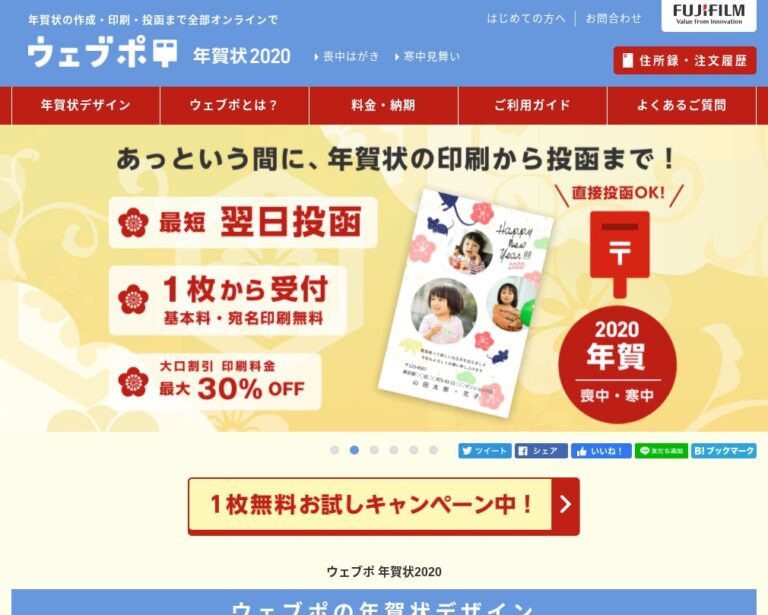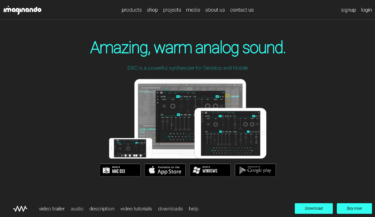日常的な写真や文書のプリントはセブンイレブンのマルチコピー機でやっていますが、年賀状は富士フイルムの「ウェブポ」でやります。ディズニーキャラクターを使って作成し、レーザープリンターでの印刷と投函までお任せでローコスト?
はじめに
2016年までは写真や文書、年賀状を手持ちのインクジェットプリンターで行っていましたが、プリンターが古くなってWindows10ではプリンタードライバーが対応しなくなり、Macでしか印刷できなくなりました。
さらに、年賀状の作成と印刷に使っていたアプリもOSのアップデートで使えなくなったので、自宅での印刷を諦め、日常的な写真や文書の印刷はセブンイレブンのマルチコピー機で、年賀状は富士フイルムのオンラインWebアプリの「ウェブポ」で作成・印刷・投函までを行うことにしました。
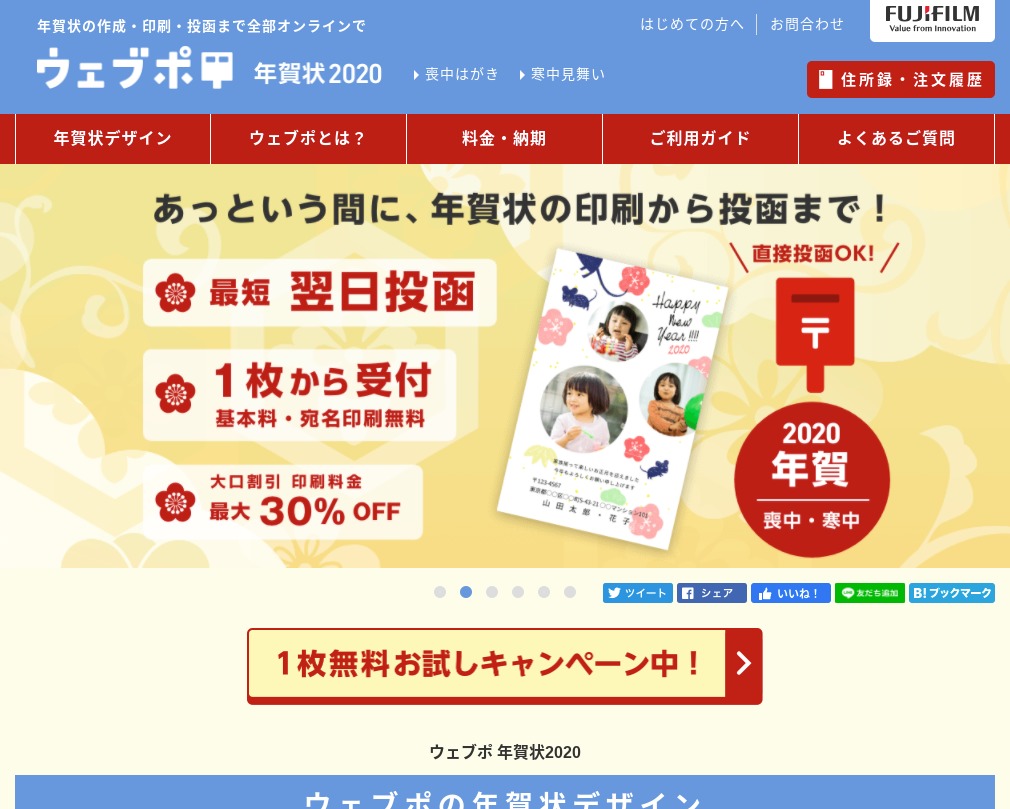
マルチコピー機での印刷は、最初はUSBメモリーで行っていましたが、最近はChromebookからGoogleドライブに入れておいて、マルチコピー機とスマホの操作でネットプリントを使っています。
年賀状の印刷も印刷代がかかりますが、インクジェットプリンターで印刷していた時のインクカートリッジの購入費用より安上がりなので、結果的にローコスト化も実現しました。
クリーニングや試し印刷などのインクジェットプリンターで印刷する時の煩わしさからも開放され、レーザープリンターによるシャキッとした高画質な仕上がりに満足しています。
さらに、割高にはなりますが、著作権込みのディズニーキャラクターを使った裏面デザインが可能なので、安心して人気キャラクターを使ったデザインが作成できます。
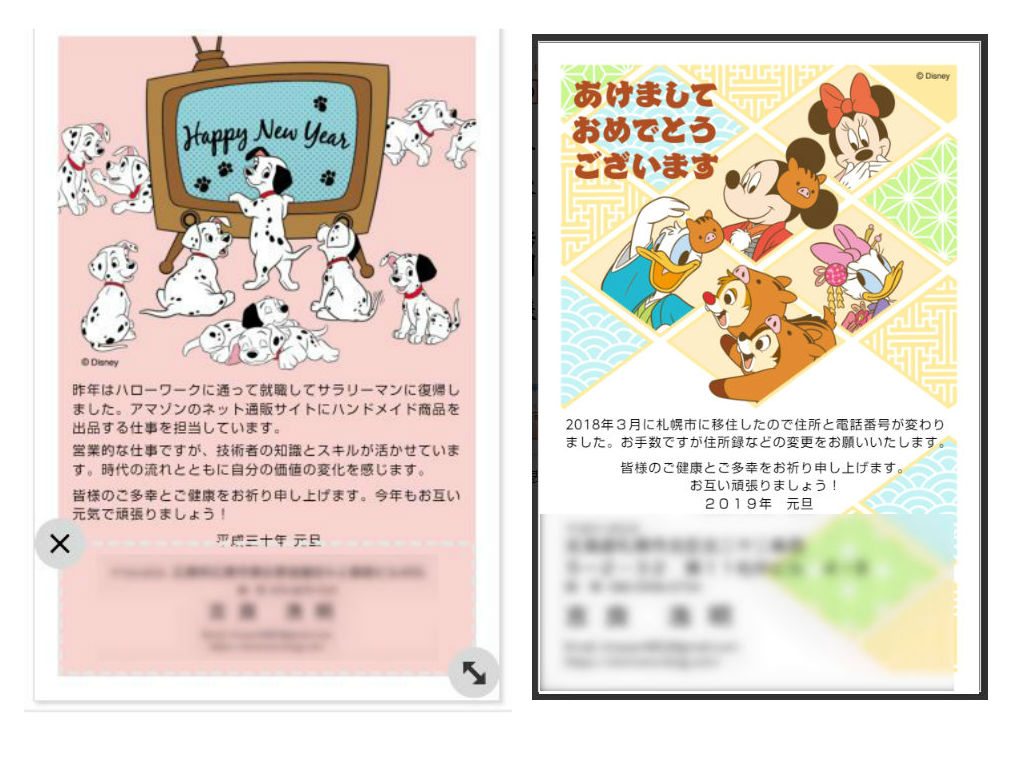
★ ウェブポを使った年賀状2021の作成方法は以下の最新記事を参考にしてください。
★ 2022年12月時点の情報:2023年版ウェブポで作成した年賀状の紹介記事は以下です。
ウェブポの使い方
以下のサイトに行きます。
年賀状の作成・印刷から直接ポスト投函まで、全部ウェブポにお任せできます。忙しい年末年始をサポート。年賀状のデザイン・イラ…
下にスクロールします。
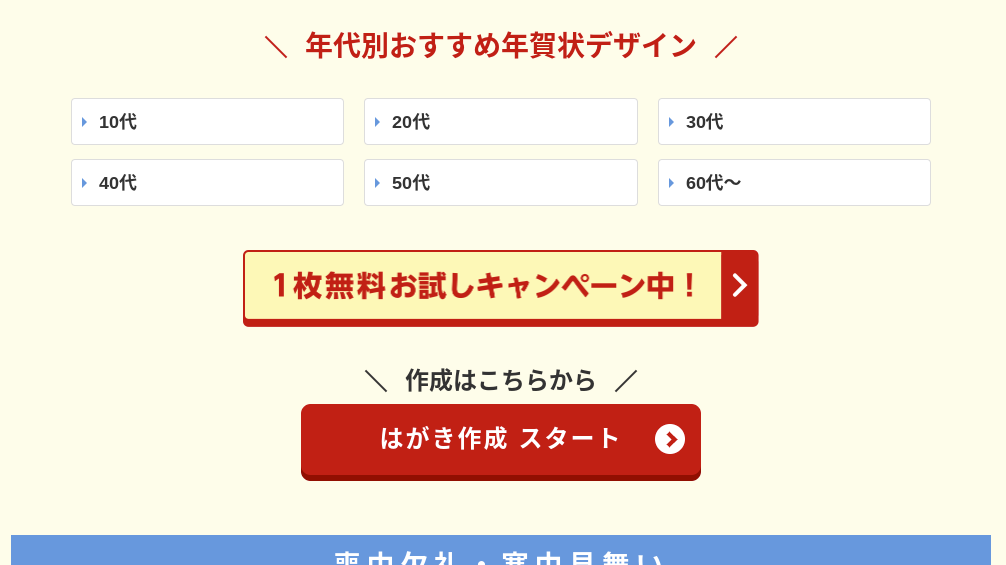
「はがき作成 スタート」をクリック。
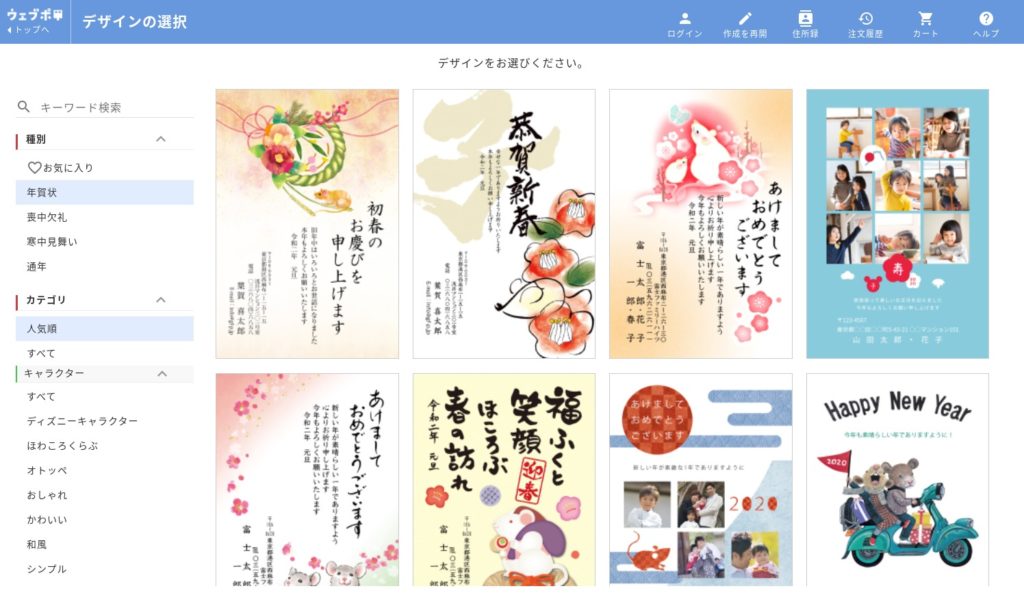
左メニューの「ディズニーキャラクター」をクリック。

お好きなデザインをクリック。
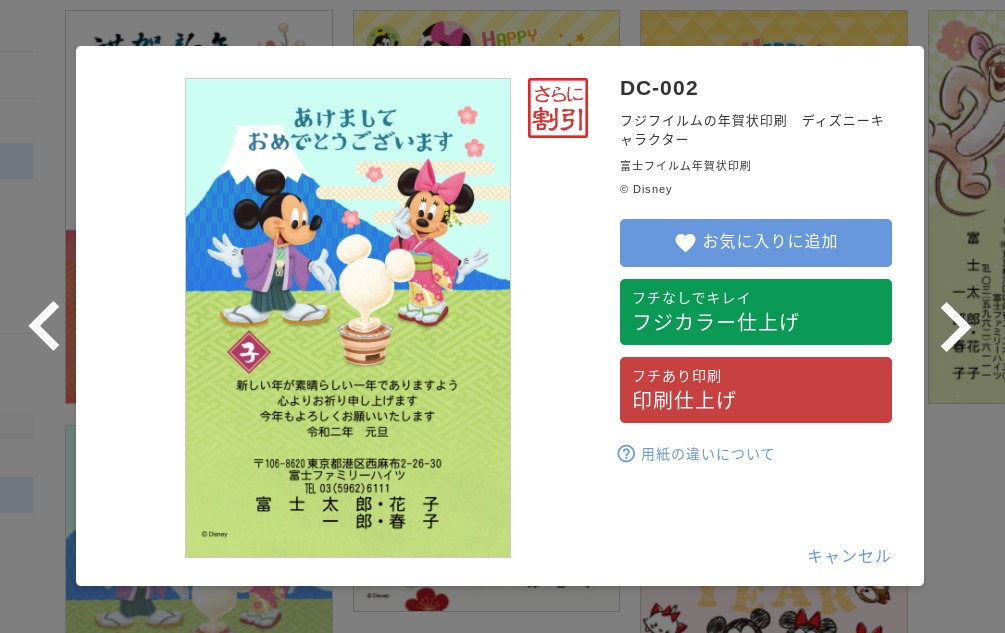
「フチあり印刷 印刷仕上げ」をクリック。
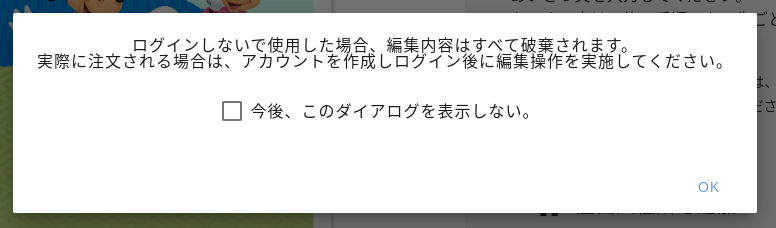
「OK」をクリック。
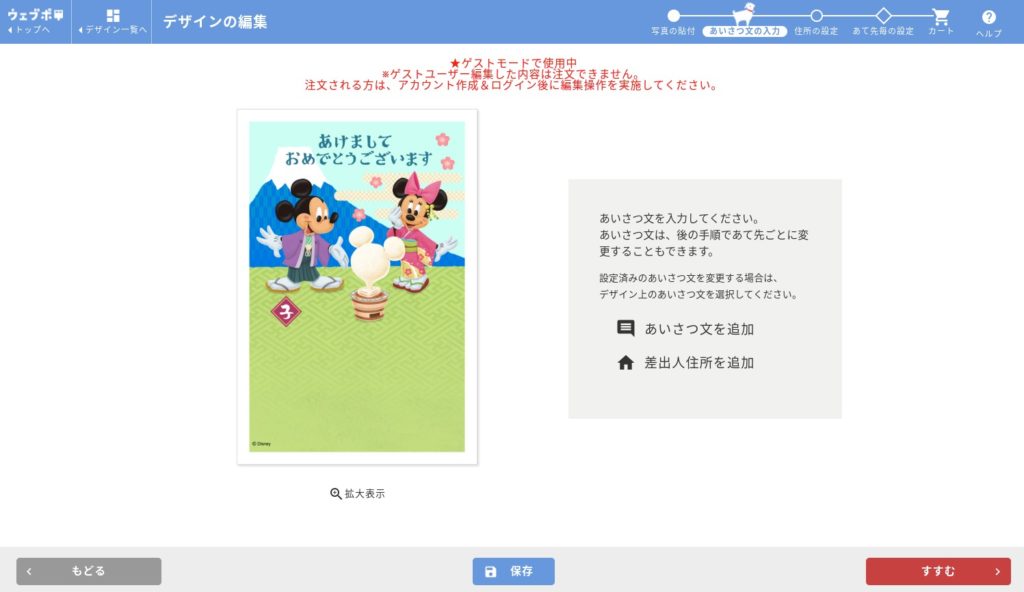
私の場合はアカウントは作成済みなので「デザイン一覧」に戻ってログインして編集を再開します。
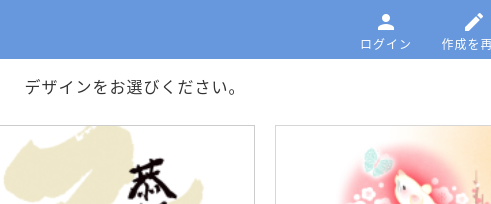
ここから先はウィザード形式で画面に従って順番に必要な編集作業や住所録の作成などを行えば、簡単に作成できます。最後に印刷結果のプレビューも表示できるので、確実に投函まで可能です。
まとめ
まだ現時点では喪中はがきが来る可能性があるので、デザインを作っておいて、12月に入って適当なタイミングで注文する予定です。喪中などで今年は出さない人はチェックを外して除外します。
昨年は作成開始から注文完了まで1時間かからなかったと思います。インクジェットプリンターで印刷していた時より時短にもなっているので、トータルで効率化ができています。
自分でも印刷結果を確認したいので、1枚だけ自分にも送ってもらうようにしています。
ではでは、きらやん